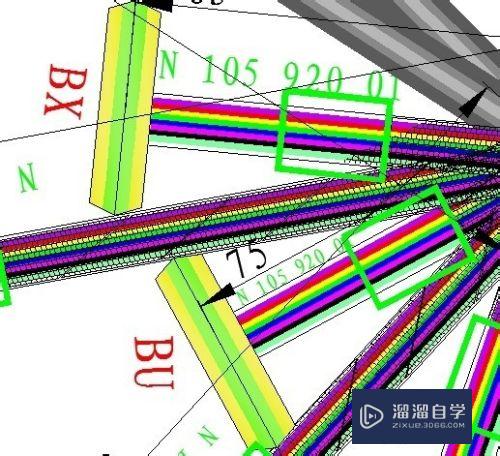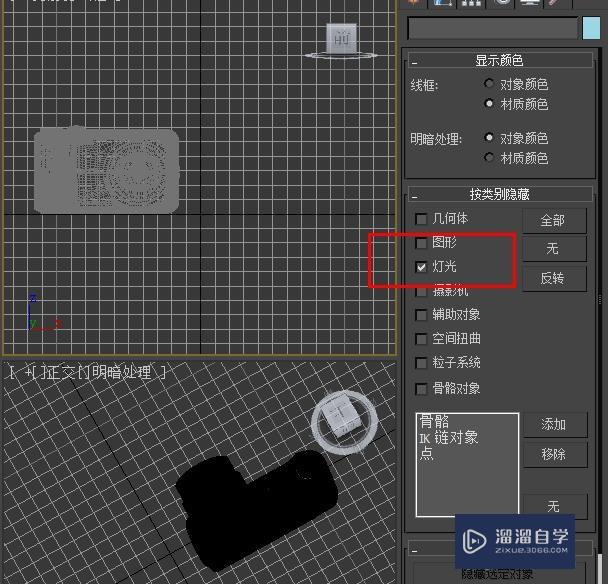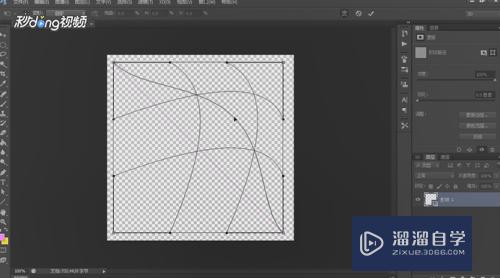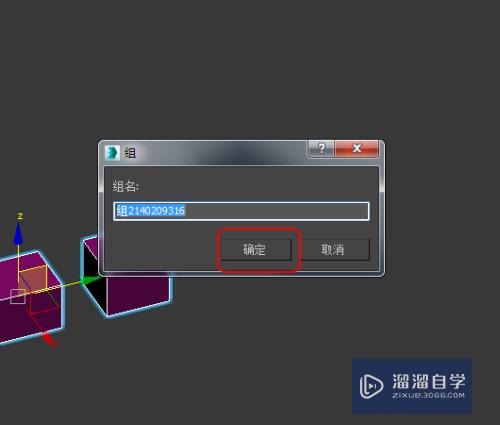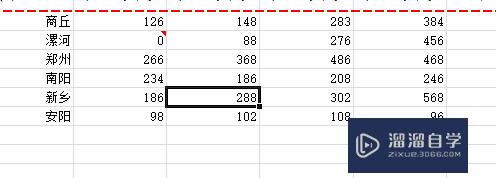PS怎么绘制虚线圆圈(ps怎么绘制虚线圆圈图案)优质
PS怎么绘制虚线圆圈?相信很多小伙伴都对这个问题很感兴趣。那么具体怎么操作呢?下面小渲就给大家分享一下。PS绘制虚线圆圈的方法。希望能帮助到大家。
图文不详细?可以点击观看【PS免费视频教程】
工具/软件
硬件型号:戴尔灵越15
系统版本:Windows7
所需软件:PS CS6
方法/步骤
第1步
打开软件。然后新建画布。接着点击椭圆工具;
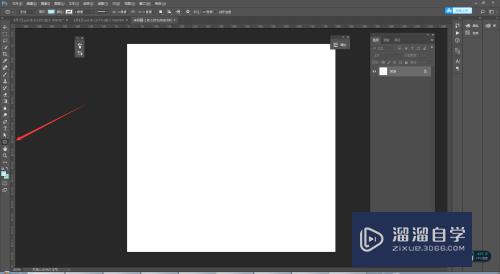
第2步
然后在上方属性栏将填充颜色设置为无;
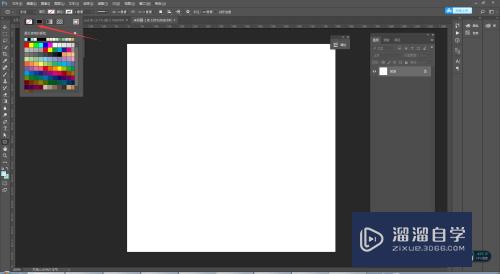
第3步
接着将描边设置为合适的颜色;
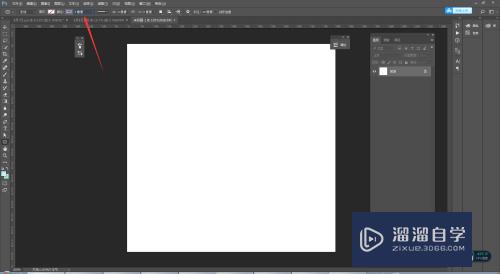
第4步
然后点击描边选项。设置为虚线;
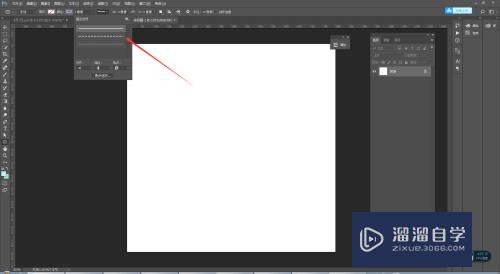
第5步
接着按住shift键。直接绘制一个圆形;
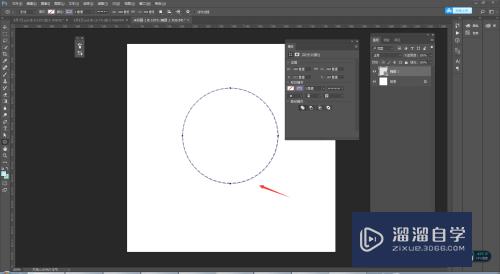
第6步
最后Ctrl+D取消选区即可。
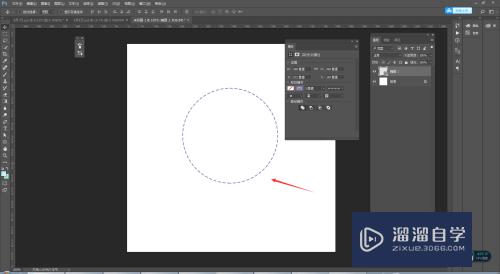
以上关于“PS怎么绘制虚线圆圈(ps怎么绘制虚线圆圈图案)”的内容小渲今天就介绍到这里。希望这篇文章能够帮助到小伙伴们解决问题。如果觉得教程不详细的话。可以在本站搜索相关的教程学习哦!
更多精选教程文章推荐
以上是由资深渲染大师 小渲 整理编辑的,如果觉得对你有帮助,可以收藏或分享给身边的人
本文标题:PS怎么绘制虚线圆圈(ps怎么绘制虚线圆圈图案)
本文地址:http://www.hszkedu.com/73763.html ,转载请注明来源:云渲染教程网
友情提示:本站内容均为网友发布,并不代表本站立场,如果本站的信息无意侵犯了您的版权,请联系我们及时处理,分享目的仅供大家学习与参考,不代表云渲染农场的立场!
本文地址:http://www.hszkedu.com/73763.html ,转载请注明来源:云渲染教程网
友情提示:本站内容均为网友发布,并不代表本站立场,如果本站的信息无意侵犯了您的版权,请联系我们及时处理,分享目的仅供大家学习与参考,不代表云渲染农场的立场!